ViewSonic CDE8452T DIGITAL SIGNAGE Mode d'emploi
Ci-dessous, vous trouverez de brèves informations sur VS16480, VS16477, VS16436 et VS15420. Ce guide vous familiarisera avec les fonctionnalités de votre écran LCD intelligent, y compris les options de connexion, les paramètres OSD, les fonctions d'annotation et la lecture de fichiers multimédias. Découvrez comment configurer l'affichage pour un ordinateur externe, utiliser la télécommande et résoudre les problèmes courants pour optimiser votre expérience.
PDF
Télécharger
Document
CDE5561T/CDE6561T/CDE7061T/ CDE8452T/SWB5561B/SWB6561B/ SWB7061B/SWB8452B LCD Display Guide de l'utilisateur Model No. VS16480/VS16477/VS16436/VS15420 Merci d’avoir choisi ViewSonic Avec plus de 25 années d’expérience en tant que fournisseur mondial majeur en solutions visuelles, ViewSonic se consacre à dépasser les attentes du monde pour les évolutions technologiques, l’innovation et la simplicité. Chez ViewSonic, nous croyons que nos produits ont le potentiel d’avoir un impact positif sur le monde, et sommes confiants que le produit ViewSonic que vous avez choisi vous sera utile. Encore une fois, merci d’avoir choisi ViewSonic ! Informations de conformité REMARQUE: Cette section porte sur les exigences de branchement et les déclarations de conformité. Les applications spécifiques devront se reporter aux étiquettes signalétiques et aux symboles figurant sur l’appareil. Declaration de conformite FCC Cet appareil est conforme à l’article 15 des Règlements FCC. Son fonctionnement est sujet aux deux conditions suivantes: (1) Cet appareil ne doit pas provoquer d’interférences néfastes, et (2) cet appareil doit accepter toutes les interférences reçues, y compris celles pouvant provoquer un fonctionnement indésirable. Cet équipement a été testé et déclaré conforme aux limites d'un dispositif numérique de la classe B, conformément à la partie 15 des règles de la FCC. Ces limites sont conçues pour fournir une protection raisonnable contre les interférences nocives pour une installation résidentielle. Cet équipement produit, utilise et peut émettre une énergie à fréquence radio et s'il n'est pas installé et utilisé conformément aux instructions, peut provoquer des interférences nocives aux communications radio. Cependant, il n'y a aucune garantie que les interférences ne se produiront pas dans une installation particulière. Si cet équipement provoque des interférences nocives à la réception radio ou TV qu'il est possible de déterminer en mettant l'équipement en marche ou à l'arrêt, l'utilisateur est encouragé à essayer de rectifier les interférences en adoptant au moins l'une des mesures suivantes : • Ré-orienter ou déplacer l'antenne réceptrice. • Augmenter la distance entre l'équipement et le récepteur. • Brancher l'équipement sur une prise appartenant à un circuit autre que celui sur lequel est branché le récepteur. • Consulter le distributeur ou un technicien radio/TV qualifié. Avertissement: Vous êtes averti que des changements ou des modifications non expressément approuvés par la partie responsable de la vérification de la conformité peuvent annuler votre droit à faire fonctionner l’équipement. Declaration de l’Industrie canadienne CAN ICES-3 (B)/NMB-3(B i Conformité CE pour les pays européens L’appareil est conforme la norme EMC 2014/30/EU et à la norme sur la basse tension 2014/35/EU. Les indications qui suivent sont destinées uniquement aux Etats membres de l'Union Européenne: Le symbole indiqué à droite est conforme à la directive européenne 2012/19/EU relative aux déchets d'équipements électriques et électroniques (WEEE). Les produits qui portent ce symbole ne doivent pas être traités comme des déchets conventionnels; ils devront être traités conformément aux systèmes de récupération appropriés, conformément à la réglementation du pays ou de la zone où la mise au déchet a lieu. ii Déclaration de conformité RoHS2 (LSDEEE2) Ce produit a été conçu et fabriqué dans le respect de la directive 2011/65/ EU du Parlement Européen et du Conseil relative à la limitation de l’utilisation de certaines substances dangereuses dans les équipements électriques et électroniques (Directive RoHS2 - LSDEEE2) et il est déclaré respecter les valeurs de concentration maximum définies par le Comité technique d’adaptation (TAC) européen, qui sont les suivantes: Substance Concentration maximale proposée Concentration réelle Plomb (Pb) 0,1% < 0,1% Mercure (Hg) 0,1% < 0,1% 0,01% < 0,01% Chrome hexavalent (Cr ) 0,1% < 0,1% Polybromobiphényle (PBB) 0,1% < 0,1% Polybromodiphénylséthers (PBDE) 0,1% < 0,1% Cadmium (Cd) 6+ Certains composants de produits mentionnés ci-dessus ne sont pas soumis à ces limitations, conformément aux dispositions de l’Annexe III de la Directive RoHS2 (LSDEEE2). Il s’agit des composants suivants: Exemples de composants exemptés: 1. Mercure dans les lampes fluorescentes à cathode froide et lampes fluorescentes à électrodes externes (CCFL et EEFL) pour des buts spécifiques ne dépassant pas (par lampe) : (1) Longueur courte (≦500 mm) : maximum 3,5 mg par lampe. (2) Longueur moyenne (>500 mm and ≦1.500 mm): maximum 5 mg par lampe. (3) Longueur élevée(>1.500 mm) : maximum 13 mg par lampe. 2. Plomb dans le verre des tubes cathodiques. 3. Le plomb dans le verre des tubes fluorescents ne dépasse pas 0,2 % du poids. 4. Plomb en tant qu’élément d’alliage de l’aluminium jusqu’à 0,4 % du poids. 5. L’alliage de cuivre contient jusqu’à 4 % de plomb. 6. Soudures à haute température (les alliages basés sur le plomb contiennent du plomb à 85 % ou plus). 7. Composants électriques et électroniques contenant du plomb dans le verre ou des porcelaines. (appareils piézoélectriques ou dans un composant de matrice de verre ou de céramique). iii Avertissements et mises en garde 1. Lisez entièrement ces instructions avant d'utiliser l'appareil. 2. Gardez ces instructions dans un endroit sûr. 3. Tenez compte des mises en garde et respectez scrupuleusement toutes les instructions. 4. Prenez toutes les précautions nécessaires lorsque vous déplacez votre écran LCD. 5. N’enlevez jamais le capot arrière de l’écran. Votre écran LCD contient des composants sous haute tension. Vous risquez de graves blessures si vous les touchez. 6. N’utilisez pas cette unité à proximité de l’eau. Avertissement : Pour réduire le risque d'incendie ou de choc électrique, n'exposez pas cet appareil à la pluie ou à l'humidité. 7. Evitez d’exposer votre écran LCD aux rayons directs du soleil ou à toute autre source de chaleur. Pour diminuer les reflets, évitez de placer l’écran LCD face à une source de lumière directe. 8. Nettoyez à l’aide d’un chiffon doux et sec. Si un nettoyage plus poussé est nécessaire, consultez la rubrique «Nettoyage de l'écran» de ce manuel pour plus de détails. 9. Evitez de toucher l’écran. Le sébum corporel est difficile à nettoyer. 10.Evitez de frotter ou d’appuyer sur l’écran LCD, vous risqueriez de l’endommager irrémédiablement. 11.Ne bloquez pas d’ouvertures d’aération. Installez selon les instructions du fabricant. 12.N’installez pas à proximité d’une source de chaleur tels que des radiateurs, bouches de chauffage, fours ou autres dispositifs (y compris des amplificateurs) qui produisent de la chaleur. 13.Placez l’écran LCD dans un endroit bien ventilé. Ne placez sur l’écran LCD aucun objet susceptible d’empêcher une dissipation adéquate de la chaleur. 14.Ne placez pas d’objets lourds sur l’écran LCD, le câble vidéo ou le cordon d’alimentation. 15.En cas de dégagement de fumée, de bruit anormal ou d’odeurs, éteignez immédiatement l’écran LCD et contactez votre revendeur ou ViewSonic. Il serait dangereux de continuer à l’utiliser dans de telles conditions. 16.Ne rendez pas inutile l’objectif sécuritaire la prise de type mise à terre polarisée. Une prise polarisée a deux fiches, l’une plus large que l’autre. Une prise mise à terre possède deux fiches et une troisième fourche pour la mise à terre. La fiche large et la troisième fourche sont fournies pour votre sécurité. Si la prise fournie ne correspond pas à votre prise murale, consultez un électricien pour remplacer la prise murale obsolète. (Suite page suivante) iv 17.Protégez le cordon de secteur pour qu’on ne marche pas dessus ou qu’il soit pincé surtout au niveau des prises, des réceptacles et au point où il sort de l’unité. Assurez-vous que la source d’alimentation est proche de l’unité pour qu’elle soit facilement accessible. 18.N’utilisez que les accessoires spécifiés par le fabricant. 19.Utilisez seulement avec un chariot, stand, trépied, monture ou table spécifié par le fabricant, ou vendu avec l’unité. Si vous utilisez un chariot, soyez prudent lorsque vous déplacez l’ensemble chariot/ unité pour éviter des blessures ou une chute. 20.Débranchez l’unité si elle ne sera pas utilisée pour une longue période. 21.Confiez tout entretient au personnel de service qualifié. Une réparation est requise lorsque l’unité a été endommagée, par exemple si le cordon a été endommagé, si un liquide a été renversé ou si des objets sont tombés dans l’unité, si l’unité a été exposé à de la pluie de l’humidité, ne fonctionne pas normalement ou est tombée. v Contents Informations de conformité Declaration de conformite FCC............................................................ i Declaration de l’Industrie canadienne.................................................. i Conformité CE pour les pays européens.............................................ii Déclaration de conformité RoHS2 (LSDEEE2)...................................iii Avertissements et mises en garde......................................................iv Copyright Information Enregistrement du produit................................................................... 2 Pour votre information......................................................................... 2 1. Démarrage 1.1 Contenu de l’emballage................................................................. 3 1.2 Spécifications du kit de montage mural (VESA)............................ 4 2. T ableau blanc / écran LCD intelligentCaractéristiques 2.1 Présentation du panneau de commandes..................................... 5 2.2 Présentation de l’interface du terminal.......................................... 6 2.3 Présentation de la télécommande................................................. 7 2.4 Installation des piles dans la télécommande................................. 9 2.5 Portée de réception de la télécommande.................................... 10 3. Configuration de l’affichage 3.1 Connexion d’un ordinateur externe............................................. 11 3.2 Connexions RS232..................................................................... 12 3.3 Connexion de périphériques USB............................................... 13 3.4 Connexions AV IN....................................................................... 14 3.5 Connexions HDMI....................................................................... 15 3.6 Connexions d’un microphone...................................................... 15 3.7 Connexions VGA......................................................................... 16 vi 4. Opérations du menu OSD (réglage à l’écran) 4.1 Paramètres généraux.................................................................. 17 4.2 Plus de paramètres OSD............................................................ 19 4.3 Menu Annotations....................................................................... 22 4.4 Interface du Embd Player............................................................ 23 4.5 Interface de lecture de fichiers multimédia.................................. 31 5. Dépannage 6. Entretien et maintenance 7. Modes d’affichage 7.1 Mode VGA................................................................................... 39 7.2 Mode HDMI................................................................................. 40 8. Spécifications 9. RS-232 Protocol 9.1 Introduction.................................................................................. 42 9.2 Description.................................................................................. 42 9.2.1 Hardware specification............................................................. 42 9.2.2 Communication Setting............................................................ 43 9.2.3 Command Message Reference................................................ 43 9.3 Protocol....................................................................................... 43 9.3.1 Set-Function Listing.................................................................. 43 9.3.2 Get-Function Listing................................................................. 49 9.3.3 Remote Control Pass-through mode........................................ 53 Autres informations Service clientèle................................................................................ 56 Garantie limitée................................................................................. 57 vii Copyright Information Copyright © ViewSonic Corporation, 2016. Tous droits réservés. Macintosh et Power Macintosh sont des marques déposées par Apple Inc. Microsoft, Windows et le logo de Windows sont des marques déposées par Microsoft Corporation aux États-Unis et dans d’autres pays. ViewSonic et le logo des trois oiseaux, ainsi que OnView, ViewMatch et ViewMeter sont des marques déposées par ViewSonic Corporation. VESA est une marque déposée par Video Electronics Standards Association. DPMS, DisplayPort et DDC sont des marques commerciales de VESA. est une marque de SRS Labs, Inc. Premium Sound technologie est incorporé sous licence de SRS Labs, Inc. ENERGY STAR® est une marque déposée par la commission américaine pour la protection de l’environnement (EPA, Environment Protection Agency). En tant que partenaire d’ENERGY STAR®, ViewSonic Corporation déclare que ce produit respecte les directives ENERGY STAR® d’économie d’énergie. Décharge de responsabilité : La société ViewSonic Corporation ne peut être tenue pour responsable d’erreurs techniques ou d’impression ni d'omissions dans le présent manuel ; dommages directs ou indirects résultant de la livraison, des performances ou de l’utilisation de ce produit; ViewSonic Corp. décline également toute responsabilité vis-àvis des performances ou de l’utilisation de ce produit. Dans un souci amélioration constant de ses produits, ViewSonic Corporation se réserve le droit de modifier les spécifications du produit sans avis préalable. Les informations contenues dans ce document peuvent changer sans préavis. Aucune partie de ce document ne peut être copiée, reproduite ou transmise par quelque moyen que ce soit, dans n’importe quel but, sans l’autorisation écrite préalable de ViewSonic Corporation. 1 Enregistrement du produit Afin de répondre aux spécifications futures de votre produit, et pour recevoir des informations additionnelles sur celui-ci dès qu’elles sont disponibles, veuillez visiter le site Internet de ViewSonic et sélectionner la section correspondant à votre région pour enregistrer votre produit en ligne. Le CD ViewSonic vous permet également d’imprimer le formulaire d’enregistrement de votre produit. Une fois complété, veuillez l’envoyer par email ou par télécopie à votre bureau ViewSonic. Pour trouver votre formulaire d’enregistrement, naviguez jusqu’au répertoire ":\CD\Registration". L’enregistrement de votre produit nous permettra de mieux répondre à vos attentes. Veuillez imprimer ce manuel de l’utilisateur et remplissez la section «Pour vos archives». Le numéro de série de votre écran LCD se trouve à l’arrière de l’écran. Pour plus de détails, veuillez consulter la rubrique «Service clientèle» de ce manuel. Pour votre information Nom du produit : CDE5561T/CDE6561T/CDE7061T/CDE8452T/ SWB5561B/SWB6561B/SWB7061B/SWB8452B ViewSonic LCD Display Numéro du modèle : VS16480/VS16477/VS16436/VS15420 Numéro du document : CDE5561T/CDE6561T/CDE7061T/CDE8452T/ SWB5561B/SWB6561B/SWB7061B/SWB8452B_UG_ FRN Rev. 1B 03-22-16 Numéro de série : _______________________________________ Date d’achat : _______________________________________ Elimination du produit en fin de vie ViewSonic respecte l’environnement et fait des efforts allant dans le sens d’un environnement de travail et de vie écologiques. Merci d’oeuvrer aussi pour une informatique plus intelligente et plus écologique. Pour en savoir plus, veuillez visiter le site web de ViewSonic. Etats-Unis et Canada : http://www.viewsonic.com/company/green/recycle-program/ Europe : http://www.viewsoniceurope.com/uk/support/recycling-information/ Taiwan : http://recycle.epa.gov.tw/recycle/index2.aspx 2 1. Démarrage Félicitations pour votre achat d'un Tableau blanc / écran LCD intelligent ViewSonic®. Important ! Conservez votre emballage d'origine et tous les matériaux pour tout envoi futur. Remarque : Le mot « Windows » dans ce guide de l'utilisateur se réfère au système d'exploitation Microsoft Windows. 1.1 Contenu de l’emballage • • • • • • • • • • Cordon d'alimentation Câble VGA Télécommande 2 piles AAA Câble USB Câble audio 3 stylets Câble AV Guide d'installation pour montage mural Assistant (CD) du Manuel de l'utilisateur 3 1.2 Spécifications du kit de montage mural (VESA) Veuillez suivre les instructions d'installation dans le Guide d'installation pour montage mural pour installer le support mural ou le support amovible. Pour une fixation à d'autres matériaux de construction, veuillez contacter votre revendeur. Taille 55 65 70 84 Spéc. VESA (A x B) 400 x 400 mm 600 x 400 mm 600 x 400 mm 600 x 600 mm Vis standard (C x D) M8 x 25 mm M8 x 25 mm M8 x 25 mm M8 x 25 mm Quantité 4 4 4 4 • ViewSonic fournit les dimensions standard des kits de montage mural, comme illustré dans le tableau ci-dessus. • Pour trouver le montage parfait, veuillez consulter www.viewsonic.com ou appeler notre équipe de service : États-Unis 1-800 -688-6688, Canada 1-866 -463-4775. • Un manuel d'installation détaillé et toutes les pièces nécessaires pour le montage sont fournis avec tout achat d'un de nos kits de montage mural. • N'utilisez pas des vis plus longues que la dimension standard car elles pourraient endommager l'intérieur de l'écran LCD. 4 2. Tableau blanc / écran LCD intelligentCaractéristiques La présente rubrique sert d'introduction aux fonctionnalités de votre Tableau blanc / écran LCD intelligent. Remarque : Les caractéristiques ou applications décrites dans le présent Manuel de l'utilisateur peuvent varier en fonction du modèle de l'appareil acheté. 2.1 Présentation du panneau de commandes Élément Description Appuyez pour allumer l'appareil Appuyez pour allumer ou éteindre l'appareil Appuyez en maintenez enfoncé pour éteindre l'appareil Revenir à l'interface principale de l'Embd Player Revenir au niveau précédent de l'Embd Player Menu de la fonction d'appel Baisser le volume Augmenter le volume Port USB interne pour ordinateur Port USB d'affichage pour Embd Player Reçois les signaux provenant de la télécommande 5 2.2 Présentation de l’interface du terminal Élément Description Interface USB, connexion d'appareils USB tels qu'un disque dur portatif, un disque en U, clavier et souris USB, lecteurs USB, … Interface multimédia haute définition, HDMI3 peut réaliser la fonction MHL, HDMI4 (CDE8452T/SWB8452B) peut réaliser la fonction 4Kx2K Connecté à des appareils ayant une fonction d'entrée VGA Connexion à des sources audio externes Connexion à des sources vidéo externes Entrée de signal tactile, commande un ordinateur externe lorsqu'un pilote a été installé (disponible via sources PC, VGA et HDMI). Port d'entrée Audio/Vidéo combinée Sortie Câble coaxial Interface de port série Connexion à des écouteurs ou des haut-parleurs Interface de connexion Internet standard RJ45 (10M / 100M / 1G) (Ce port réseau est utilisé uniquement pour un Embd Player) Entrée d'alimentation secteur Interrupteur Marche/Arrêt 6 2.3 Présentation de la télécommande 7 Appuyer pour allumer ou éteindre (veille) l'écran, ou appuyer et maintenir enfoncé pendant 5 secondes pour éteindre complètement Couper le son / remettre le son Réglage du minuteur de mise en veille (non disponible) Appuyer pour faire défiler vers le bas Touche Entrée. Appuyer sur cette touche pour sélectionner des options. Lancement du logiciel d'écriture Touche de raccourci pour quitter les boîtes de dialogue Affichage des informations sur la source d'entrée sélectionnée Retour Écran vide Touche « Espace » de l'ordinateur Figer l’écran CH+ : Page précédente de l'ordinateur CH- : Page suivante de l'ordinateur Touche d'entrée numérique Augmenter ou baisser le volume Appuyer pour basculer entre les applications pour ordinateur Fonction F1 Touche d'entrée numérique Fonction F2 Fermer la fenêtre d'ordinateur sélectionnée Fonction F3 Touche de sélection de la source Fonction F4 Appuyer pour afficher le Menu Fonction F5 Règle le rapport H/L des sources PC, HDMI et VGA (not available) Fonction F6 Fonction F7 Capture d’écran Fonction F8 Touche « Tab » de l'ordinateur Passez à fente PC de bureau Touche « Retour arrière » de l'ordinateur Touche « Windows » de l'ordinateur Touche « Menu » de l'ordinateur Fonction F9 Fonction F10 Fonction F11 Fonction F12 Appuyer pour faire défiler vers le haut Appuyer pour faire défiler vers la gauche Appuyer pour faire défiler vers la droite 8 2.4 Installation des piles dans la télécommande. Pour insérer les piles fournies dans la télécommande, suivez les instructions cidessous. Il est conseillé de ne pas mélanger des types de piles différents. 1. Retirez le couvercle à l'arrière de la télécommande. 2. Insérez deux piles « AAA » en veillant à ce que le signe « + » sur la pile corresponde au signe « + » dans le logement de la pile. 3. Remettez le couvercle en place en l'alignant dans la fente située au dos de la télécommande puis en le faisant pivoter pour le fermer avec un clic. Avertissement : Il existe un risque d'explosion si les piles sont remplacées par un type incorrect. Remarque : Éliminez toujours les piles usagées d’une manière qui ne nuit pas à l’environnement. Pour obtenir plus d'informations sur la façon de se débarrasser des piles usagées en toute sécurité, veuillez contacter les autorités locales de votre région. 9 2.5 Portée de réception de la télécommande La présente section décrit la portée de réception de la télécommande. Sa portée efficace est de 8 mètres. Assurez-vous qu'aucun obstacle n'entrave le signal entre la télécommande et le récepteur. 10 3. Configuration de l’affichage Avertissement : Pour votre sécurité et la sécurité de votre appareil, veillez à ne pas connecter l'appareil à l'alimentation secteur avant que l'appareil externe ne soit prêt. 3.1 Connexion d’un ordinateur externe Câble USB Câble audio Câble VGA Ordinateur 1. Pour faire afficher la vidéo et l'audio d'un ordinateur externe, suivez les instructions ci-dessous. Remarque : Il est également possible de connecter des ordinateurs externes à l'écran à l'aide d'un câble HDMI. • Connectez un câble VGA (15 broches) entre l'ordinateur externe et le port VGA IN de l'écran. • Connectez un câble audio entre le port AUDIO OUT de votre ordinateur externe et le port AUDIO IN de l'écran. 2. Connectez un câble USB entre l'ordinateur externe et le port TOUCH OUT de l'écran. Remarque : Pour des résultats optimaux, sélectionnez 1920x1080p comme résolution d'entrée de l'ordinateur externe. 11 3.2 Connexions RS232 Câble de port série PC Lorsque vous utilisez un câble de port série RS232 pour connecter votre écran à un ordinateur externe, certaines fonctions peuvent être contrôlées depuis l’ordinateur, y compris marche/arrêt, le réglage du volume, … 12 3.3 Connexion de périphériques USB À l'instar d'un ordinateur ordinaire, il est facile de connecter divers périphériques USB et d'autres périphériques à votre tableau blanc intelligent. 1. Périphériques USB : Branchez le câble du périphérique USB dans le port USB IN. 2. Câbles de réseau et de modem : Branchez le câble du routeur dans le port LAN IN. 3. Microphone : Branchez le câble du microphone dans le port MIC. Équipement USB Routeur et autres sorties de signal réseau Ligne USB Câble réseau Ligne audio Câble réseau 13 3.4 Connexions AV IN Appareil photo Jeu vidéo Décodeur VIDÉO Magnétoscope Récepteur de TV par satellite VIDÉO Câble AV 1. Connectez un câble AV à 3 couleurs entre les ports AV IN de l'écran et les ports AV OUT de l'appareil périphérique (câble AV : le jaune est pour la vidéo, le rouge est pour l'audio droite, le blanc est pour l'audio gauche). 2. Branchez le cordon d'alimentation, puis activez l'interrupteur d'alimentation sur le panneau arrière de l'écran. 3. Appuyez sur le bouton situé sur le côté droit de l'écran pour allumer l'écran. 4. Appuyez sur le bouton INPUT pour sélectionner la source « AV ». 14 3.5 Connexions HDMI CDE8452T/SWB8452B Lecteur DVD Câble HDMI 1. Connectez le câble HDMI entre les ports HDMI de l'écran et les ports de l'appareil périphérique. 2. Branchez le cordon d'alimentation, puis activez l'interrupteur d'alimentation sur le panneau arrière de l'écran. 3. Appuyez sur le bouton situé sur le côté droit de l'écran pour allumer l'écran. 4. Appuyez sur le bouton INPUT pour sélectionner la source « HDMI ». 3.6 Connexions d’un microphone Ligne audio Équipement d’amplificateur de puissance / stéréo 1. Connectez un câble coaxial entre le port DIGITAL OUT et le connecteur coaxial de votre système audio. 2. Branchez le cordon d'alimentation, puis activez l'interrupteur d'alimentation sur le panneau arrière de l'écran. 3. Appuyez sur le bouton situé sur le côté droit de l'écran pour allumer l'écran. 15 3.7 Connexions VGA Projecteur PC Écran 1. Sortie vidéo et audio vers un appareil externe via une connexion VGA : • Connectez un câble VGA (15 broches) entre le port VGA OUT de votre écran et le port d'entrée d'un projecteur ou de tout autre appareil. • Connectez un câble audio entre le port AUDIO OUT de votre écran et le port d'entrée de votre système de hauts parleurs. 2. Branchez le cordon d'alimentation, puis activez l'interrupteur d'alimentation sur le panneau arrière de l'écran. 3. Appuyez sur le bouton situé sur le côté droit de l'écran pour allumer l'écran. 4. Appuyez sur le bouton INPUT pour sélectionner la source « PC ». 5. Configurez votre écran intelligent sur VGA OUT ou Multi-écrans. Remarque : La fonction VGA OUT ne peut sortir que des images de l'écran intelligent. 16 4. Opérations du menu OSD (réglage à l’écran) 4.1 Paramètres généraux Sélectionner une source d’entrée : 1. Appuyez sur la touche INPUT de la télécommande pour faire afficher le menu de réglage général, puis appuyez sur la touche DOWN pour accéder au menu de réglage de l’entrée. 2. Appuyez sur les touches DOWN, UP, LEFT ou RIGHT pour sélectionner la source d'entrée que vous voulez. 3. Appuyez sur la touche Entrée de la télécommande ou bien cliquez avec le stylet pour sélectionner la source d'entrée. 4. Appuyez sur la touche EXIT de la télécommande ou bien cliquez avec le stylet sur une zone vide en dehors du menu pour quitter le menu de réglage à l'écran. 17 Pour régler le rétroéclairage : (la fonction antiscintillement est disponible lorsque vous réglez au maximum) 1. Appuyez sur la touche INPUT de la télécommande pour faire afficher le menu. 2. Faites glisser l'icône directement avec stylet pour ajuster la valeur. 3. Appuyez sur la touche EXIT de la télécommande ou bien cliquez avec le stylet sur une zone vide en dehors du menu pour quitter le menu de réglage à l'écran. Réglage du volume : 1. Appuyez sur la touche INPUT de la télécommande pour faire afficher le menu. 2. Faites glisser l'icône directement avec stylet pour ajuster la valeur. 3. Appuyez sur la touche MUTE de la télécommande ou bien cliquez directement avec le stylet sur l'icône de désactivation du son pour couper ou remettre le son. 4. Appuyez sur la touche EXIT de la télécommande ou bien cliquez avec le stylet sur une zone vide en dehors du menu pour quitter le menu de réglage à l'écran. 18 4.2 Plus de paramètres OSD 1. Appuyez sur la touche INPUT de la télécommande pour faire afficher le menu de réglage général. 2. Cliquez sur l'icône pour saisir plus de réglages. Paramètres audio 1. Réglez le volume, les graves, les aigus et la balance directement avec le stylet tactile pour ajuster les valeurs. Ou appuyez sur BAS/HAUT/GAUCHE/DROITE pour sélectionner l’icône, puis appuyez sur VOL+/VOL- pour ajuster la valeur. 2. Cliquez sur les icônes Standard, Graves, Aigus et Balance directement pour modifier l'efficacité audio. 3. Cliquez sur l'icône Muet directement pour activer/désactiver la fonction muet. 19 Paramètres de l’écran 1. Cliquez sur l’icône Auto directement pour effectuer le réglage automatique. 2. Cliquez sur les icônes 4:3 et 16:9 directement pour modifier le format. Paramètres d’affichage 1. Réglez la luminosité, le contraste, la teinte et la netteté directement avec le stylet tactile pour ajuster les valeurs. Ou appuyez sur BAS/HAUT/GAUCHE/DROITE pour sélectionner l’icône, puis appuyez sur VOL+/VOL- pour ajuster la valeur. 2. Cliquez sur les icônes Chaud, Standard et Froid directement pour modifier l'efficacité de l'affichage. 3. Déplacez l'icône de lumière bleue. directement avec le stylet tactile pour régler la valeur 20 Régler les paramètres 1. Déplacez l’icône directement avec le stylet tactile pour régler la valeur. 2. Cliquez sur l'icône Auto directement pour effectuer le réglage automatique. 21 4.3 Menu Annotations Menu principal Sub menu Menu contextuel Dans n'importe quelle source d'entrée, placez deux doigts sur l'écran (en les espaçant d'environ 2 à 5 cm) et laissez-les pendant plus de deux secondes pour invoquer le menu d'annotations. Dans ce mode, l'utilisateur peut uniquement utiliser le stylet. Item Description Menu Annotations Sous-menu contextuel. Retour Cliquez pour revenir à l’interface d’utilisation précédente. Principal Cliquez pour revenir à interface principale du Embd Player. Stylet Menu contextuel du stylet. Cliquez pour faire une annotation dans l’image, cliquez à nouveau pour modifier la couleur. Raccourci Menu contextuel de raccourci Le menu de raccourci enregistrera l'application en cours d'utilisation. Zoom avant/arrière Cliquez pour régler le zoom avant/arrière. Capture d'écran Cliquez pour effectuer une capture d’écran de l’image actuelle, Sources 4K2K CDE8452T/SWB8452B (PC et HDMI 4) non prises en charge. Emplacement de stockage : /Storage/Notes/Mark Effacer Cliquez pour effacer toutes les annotations. ViewBoard Lite Cliquez pour accéder au logiciel ViewBoard Lite. Emplacement de stockage : naviguer les ressources / écrire sur le tableau noir. Dossiers Cliquez pour ouvrir le menu de navigation des ressources. Navigateur Cliquez pour ouvrir la page Web. Réglages Cliquez pour ouvrir le menu de réglages. Fermer Cliquez pour fermer le menu Annotations. 22 4.4 Interface du Embd Player Passez à la source Embd Player pour faire afficher l'interface principale, comme illustré ci-dessus. Appuyez sur la touche LEFT ou RIGHT de la télécommande pour sélectionner l'icône ci-dessous, puis appuyez sur la touche Entrée pour accéder au programme correspondant, ou cliquez directement sur l'icône avec le stylet pour accéder au programme. Dans n'importe quel programme, appuyez sur la touche Home de la télécommande ou sur la touche Home sur le panneau frontal de l'écran pour revenir à l'interface principale. ViewBoard Lite : Pour accéder au logiciel ViewBoard Lite. Folders (Dossiers) : Pour accéder au navigateur des ressources du Embd Player. Browser (Navigateur) : Pour accéder à la page internet. PIP : Pour accéder à une incrustation d'image. Settings (Réglages) : Pour accéder à la page du menu de réglage. Apps (Applications) : Pour accéder à la page de gestion de l'application du Embd Player. 23 ViewBoard Lite Élément Description Menu Cliquez pour afficher le sous-menu contextuel. Quitter Cliquez pour quitter ViewBoard Lite. Dossiers Cliquez pour ouvrir le menu de navigation des ressources. Sélectionner Cliquez pour sélectionner des symboles. Stylet Cliquez pour écrire ou appuyez et maintenez enfoncé pendant trois secondes pour définir le type, la couleur et l’épaisseur. Gomme Cliquez pour effacer des symboles. Effacer Cliquez pour effacer tous les éléments. Graphique Cliquez pour créer ou appuyez et maintenez enfoncé pendant trois secondes pour définir le type, la couleur et l'épaisseur. Annuler Cliquez pour annuler l’opération de l’étape précédente. Restaurer Cliquez pour restaurer une opération annulée. Ajouter une page Cliquez pour ajouter une nouvelle page. Précédent Cliquez pour aller à la page précédente. Page Pour faire afficher le numéro de page. Suivant Cliquez pour aller à la page suivante. 24 Élément Description Nouveau Cliquez pour créer un nouveau document. Ouvrir Cliquez pour ouvrir un document au format enb Enregistrer Cliquez pour enregistrer le contenu actuel au format enb sur le stockage interne. Enregistrer sur USB Cliquez pour enregistrer le contenu actuel au format enb sur la clé USB. Exporter en IMG Cliquez pour enregistrer le contenu actuel au format image sur le stockage interne. Arrière-plan Cliquer pour modifier la couleur d'arrière-plan. Luminosité Cliquez pour activer/désactiver la luminosité automatique. 25 Dossiers 1. Storage device display (Afficher l’appareil de stockage) : Cliquez avec le stylet pour saisir la zone de stockage correspondante des appareils. 2. Icônes : Quitter Cliquez pour quitter. Trier Cliquez pour trier les fichiers. Miniature Cliquez pour afficher le fichier en mode miniature. Liste Cliquez pour afficher le fichier en mode liste. Sélectionner Cliquez pour sélectionner un fichier. Ajouter dossier Cliquer pour ajouter un dossier. Copier Cliquez pour copier un fichier. Coller Cliquez pour coller un fichier. Couper Cliquez pour couper un fichier. Supprimer Cliquez pour supprimer un fichier. Renommer Cliquez pour renommer un fichier. Plus Cliquez pour afficher plus de fonctions. 26 3. File type menu (Menu Type de fichier) : All (Tous) : Tous les types de fichiers Doc : Fichiers de type OFFICE Note (Remarque) : Images enregistrées par ViewBoard Lite et images enregistrées par capture d'écran d'annotations. Picture (Image) : Fichiers de type images Support : Fichiers de type audio et vidéo 4. Informations de fichier : Pour prévisualiser l'image, afficher son nom, sa taille, sa résolution et sa date de création. 5. Main display area (Zone principale de l'affichage) : Pour afficher les fichiers du type correspondant. 27 Navigateur Pour accéder au navigateur web et surfer sur internet. PIP Cliquez directement avec le stylet sur la zone « 4 » de l'interface d'affichage des incrustations pour faire afficher la liste contextuelle de sélection des entrées « 2 » afin de sélectionner l'entrée que vous voulez. La Figure « 3 » ci-dessus illustre la touche d'interface d'utilisation d'incrustation d'image. : Cliquez sur l'entrée d'incrustation d'image pour un affichage en plein écran. : Cliquez pour quitter l'interface d'incrustation d'image. 28 Réglages • Network access (Accès réseau) : Pour vérifier l'état actuel de la connexion réseau et les paramètres réseau de l'appareil. • Sound (Son) : Pour sélectionner le mode Son et régler la balance. • Display (Affichage) : Pour ajuster le papier peint du système et la taille de police du système. • Stockage : Vérifiez la taille du stockage interne. • Apps (Applications) : Pour afficher toutes les informations concernant les applications du Embd Player. • Language & input (Langue et entrée) : Pour ajuster la langue et la méthode d'entrée du Embd Player. • Date & time (Date et heure) : Pour ajuster l'heure et le format du système. • Démarrage et arrêt : Définissez le Canal de démarrage, Option de démarrage PC intégré, Veille après démarrage et Activer/Désactiver minuterie. • Réglage Annotation flottante : Activez/Désactivez la fonction Annotation. • Paramètres d'entrée : Pour activer/désactiver et modifier l'alias d'entrée. • About device (À propos de l'appareil) : Pour afficher les informations concernant la version du logiciel du Embd Player. 29 Applications • • • • • Configuration Navigateur Dossiers ViewBoard Lite Kingsoft Office 30 4.5 Interface de lecture de fichiers multimédia Lecture d’images Élément Description Fermer le lecteur Zoom avant Zoom arrière Fichier précédent Lecture / Pause Fichier suivant Faire tourner la photo dans le sens contraire aux aiguilles d'une montre Faire tourner la photo dans le sens des aiguilles d'une montre Paramètres du lecteur Spécifications codec multimédia Image JPEG PNG BMP Photo Résolution Taille de DRAM requise Remarque Ligne de référence 5000x5000 3,96 MB Dépend de la taille de la RAM Progressif 1024x768 6,00 MB -- MPO 5000x5000 3,96 MB Non entrelacé Entrelacé -- 5000x5000 3,66 MB 1200x800 3,66 MB 5000x5000 3,66 MB 31 Prise en charge du mode disparité uniquement ---- Lecture de bandes audio Élément Description Fermer le lecteur Fichier précédent Lecture / Pause Fichier suivant Sélection Boucle Aléatoire Unique Le volume Spécifications codec multimédia Ext. fichier .mp3 Codec audio MPEG1/2 Layer1 MPEG1/2 Layer2 MPEG1/2 Layer3 .M4A/ACC ACC,HEAAC .WMA/ASF WMA OGG OGG Débit binaire 32Kbps~448Kbps 16KHz~48 KHz 8Kbps~384Kbps (Taux d'échantillonnage) 8Kbps~320Kbps Free Format, 8KHz~48 KHz (Taux d’échantillonnage) 128Kbps~320Kbps, 8 KHz~48 KHz (Taux d’échantillonnage) ~48KHz (Taux d’échantillonnage) 32 Remarque -- WMA7,WMA8, WMA9 Standard -- Lecture vidéo Élément Description Fermer le lecteur Fichier précédent Retour rapide Lecture / Pause Avance rapide Fichier suivant Sélection Paramètres du lecteur 33 Spécifications codec multimédia Ext. fichier Conteneur Codec vidéo SPÉC Débit binaire Profil .mpg .mpeg MPG MPEG MPEG1 MPEG 2 1080P@60fps 1080Px2@30fps 50Mbps Main Profile .ts .trp .tp TS MPEG-2 H.264 VC1 AVS H.264: 1080P@50fp 1080Px2@25fps (1080Px2@30fps/ 1080P@60fps @DDR3 1.66G) AVS: 40Mbps H264: Main Profile High Profile@Level 4.1 Other: 50Mbps AVS: 1080P@30fps MPEG2: MP@HL AVS: Jizhun profile@Level 6.0 Others: 1080P@60fps 1080Px2@30fps .vob MPEG2-PS MPEG2 1080P@60fps 1080Px2@30fps 50Mbps MPEG2:MP@HL .mp4 .mov MP4 MPEG1 MPEG 2 MPEG 4 H.264 Motion JPEG H.264: 1080P@50fps 1080Px2@25fps (1080Px2@30fps/ 1080P@60fps @DDR3 1.66G) Motion JPEG: 10Mbps H264: Main Profile High Profile@Level 4.1 Other: 50Mbps Motion JPEG: 640x480@30fps Others: 1080P@60fps 1080Px2@30fps MPEG2: MP@HL MPEG4: Simple Profile Advanced Simple Profile@Level 5 VC1: Advanced Profile@Level 3 Simple Profile Main Profile .rm .rmvb RMVB RM Rv30 rv40 1080P@30fps 34 40Mbps RV8 RV9 RV10 Ext. fichier Conteneur Codec vidéo SPÉC Débit binaire Profil .mkv MKV MPEG1 MPEG 2 MPEG 4 H.264, VC1 WMV3 Motion JPEG H.264: 1080P@50fps 1080Px2@25fps (1080Px2@30fps/ 1080P@60fps @DDR3 1.66G) Motion JPEG: 10Mbps H264: Main Profile High Profile@Level 4.1 Other: 50Mbps Motion JPEG: 640x480@30fps MPEG4: Simple Profile Advanced Simple Profile@Level 5 Others: 1080P@60fps 1080Px2@30fps VC1: Advanced Profile@ Level 3 Simple Profile Main Profile .WebM WebM VP8 1080P@30fps 20Mbps .avi AVI MPEG1 MPEG 2 MPEG 4 H.264 VC1 WMV3 Motion JPEG H.264: 1080P@50fps 1080Px2@25fps (1080Px2@30fps/ 1080P@60fps @DDR3 1.66G) Motion JPEG: 10Mbps Other: 50Mbps Motion JPEG: 640x480@30fps ASF MPEG2 MPEG 4 H.264 WMV3 H.264: 1080P@50fps 1080Px2@25fps (1080Px2@30fps/ 1080P@60fps @DDR3 1.66G) FLV H.264: 1080P@50fps 1080Px2@25fps (1080Px2@30fps/ 1080P@60fps @DDR3 1.66G) Others: 1080P@60fps 1080Px2@30fps 35 MPEG2: MP@HL VC1: Advanced Profile@Level 3 Simple Profile Main Profile 50Mbps H264: Main Profile High Profile@Level 4.1 MPEG2: MP@HL MPEG4: Simple Profile Advanced Simple Profile@Level 5 Others: 1080P@60fps 1080Px2@30fps .flv -H264: Main Profile High Profile@Level 4.1 MPEG4: Simple Profile Advanced Simple Profile@Level 5 Others: 1080P@60fps 1080Px2@30fps .asf .wmv MPEG2: MP@HL 50Mbps H264: Main Profile High Profile@Level 4.1 5. Dépannage La télécommande ne fonctionne pas 1. Assurez-vous qu'aucun obstacle n'entrave le signal entre la télécommande et le récepteur. 2. Assurez-vous que les piles de la télécommande sont installées correctement. 3. Vérifiez si les piles doivent être remplacées. L'appareil s'éteint de façon 1. Assurez-vous que le mode Veille est activé. inattendue 2. Vérifiez s'il y a une coupure de courant dans votre région ou quartier. 3. Allumez l'écran et voyez si le problème provient du signal et du système de contrôle. Mode PC Pas de signal depuis l'ordinateur 1. Vérifiez les paramètres de l'affichage. 2. Vérifiez la résolution de l'affichage. Rayures en arrière-plan 3. Ajustez les paramètres de synchronisation horizontale et verticale à l'aide du menu OSD. 1. Choisissez le réglage automatique. Couleur incorrecte 2. Ajustez l'horloge et la phase. 1. Vérifiez la connexion VGA. 2. Régler les paramètres de chroma, de luminosité et de contraste. Format non pris en charge 1. Choisissez le réglage automatique. 2. Ajustez les paramètres de l'horloge et la phase. Fonction tactile La fonction tactile ne fonctionne pas. 1. Assurez-vous que les pilotes sont installés correctement. 2. Réinstallez le pilote. 3. Vérifiez la configuration et alignez-la. 4. Vérifiez si le style fonctionne correctement. 36 La vidéo ne fonctionne pas correctement Aucune image / aucun signal Image tremblante L’image est médiocre 1. Vérifiez l'état de l'alimentation. 2. Vérifiez le câble du signal. 3. Vérifiez que l'ordinateur interne est installé correctement. 1. Vérifiez le câble du signal. 2. Vérifiez si d'autres composants électroniques interrompent le signal. 1. Régler les paramètres de chroma, de luminosité et de contraste dans le menu. 2. Vérifiez le câble du signal. L'audio ne fonctionne pas correctement Pas de son 1. Appuyez sur le bouton Couper le son / remettre le son. 2. Réglez le volume. Un seul haut-parleur fonctionne Aucun son dans VGA-OUT 3. Vérifiez le câble audio. 1. Ajustez la balance des sons dans le menu. 2. Vérifiez les réglages du panneau de contrôle du son de l'ordinateur. 3. Vérifiez le câble audio. 1. Assurez-vous que le câble audio est correctement connecté. 37 6. Entretien et maintenance Veuillez suivre ces instructions de nettoyage pour vous assurer que votre tableau blanc / écran LCD intelligent conserve son apparence d'être neuf au fil des ans. : • Ne nettoyez pas la machine si elle a été activée pendant une longue période de temps. • Débranchez l'appareil de la prise murale avant de le nettoyer ou de l'astiquer. • N'utilisez pas de produits de nettoyage liquides ou en aérosol sur l'écran. • Utilisez uniquement un chiffon légèrement humide pour nettoyer l'extérieur de l'appareil. • N'utilisez pas le système en continu pendant de longues périodes de temps. • N'oubliez pas de débrancher l'appareil lorsqu'il n'est pas utilisé. • Utilisez un dispositif de protection contre les surtensions pour éviter les pannes du système et les surtensions dans l'alimentation. • Assurez-vous que l'écran reste sec en tout temps. Soyez prudent lors de la manipulation de liquides à proximité ou au-dessus de l'appareil. Remarque : Si de la condensation apparaît entre le verre et le panneau, gardez l'écran allumé jusqu'à ce que l'humidité disparaisse. 38 7. Modes d’affichage 7.1 Mode VGA 640x480 720x400 800x600 832x624 1024x768 1152x864 1152x870 1280x768 1280x960 1280x1024 1360x768 1366x768 1440x900 1400x1050 1600x1200 1680x1050 1920x1080 1920x1200 à 60Hz/72Hz/75Hz à 70Hz à 56Hz/60Hz/72Hz/75Hz à 75Hz à 60Hz/70Hz/75Hz à 60Hz/75Hz à 75Hz à 60Hz/75Hz à 60Hz à 60Hz/75Hz à 60Hz à 60Hz à 60Hz/75Hz à 60Hz/75Hz à 60Hz à 60Hz à 60Hz à 60Hz 39 7.2 Mode HDMI 640x480 720x400 800x600 1024x768 1280x800 1280x1024 1360x768 1440x900 1680x1050 1920x1080 3840x2160 480i 480p 576i 720p 576p 1080i 1080p à 60Hz/72Hz à 70Hz à 60Hz/72Hz à 60Hz/70Hz/75Hz à 60Hz à 60Hz à 60Hz à 60Hz à 60Hz à 60Hz à 30Hz (SWB8451/CDE8451) à 60Hz à 59Hz/60Hz à 50Hz à 50Hz/60Hz à 50Hz à 50Hz/60Hz à 50Hz/60Hz 40 8. Spécifications Modèle ÉCRAN LCD Taille de l'écran CDE5561T SWB5561B CDE6561T SWB6561B CDE7061T SWB7061B CDE8452T SWB8452B 54,6” 64,5” 70” 84” Signal d’entrée 3 x HDMI 3 x VGA 3 x PC audio 1x CVBS Signal de sortie 1 x VGA 1 écouteur Sortie hautparleur 10W x 2 RS232 Alimentation 4 x HDMI 3 x VGA 3 x PC audio 1x CVBS Communication RS232 Tension 100V-240V AC 50/60HZ Conditions de Température fonctionnement Humidité Altitude 0 °C à 40 °C (32 °F à 104 °F) 20 % ~ 80 % (sans condensation) ≦ 2000 M Condition de stockage Température Humidité Altitude -20 °C à 60 °C (-4 °F à 140 °F) 10 % ~ 90 % (sans condensation) ≦ 2000 M Dimensions Dimensions (mm) Poids 1304 x 800 x 97 1523 x 924 x 98 1665 x 1012 1978 x 1187 x 98 x 95 Poids (kg) 32,5 kg 45,5 kg 55 kg 107 kg Consommation Activé électrique Désactivé 162W <0,5W 211W <0,5W 222W <0,5W 550W <0,5W Remarque : Les caractéristiques de l'appareil sont sujettes à modification sans préavis. 41 9. RS-232 Protocol 9.1 Introduction This document describes the hardware interface spec and software protocols of RS232 interface communication between ViewSonic Commercial TV / Digital Signage and PC or other control unit with RS232 protocol. The protocol contains three sections command: • Set-Function • Get-Function • Remote control pass-through mode ※ In the document below, “PC” represents all the control units that can sent or receive the RS232 protocol command. 9.2 Description 9.2.1 Hardware specification Viewsonic TV communication port on the rear side: (1) Connector type: DSUB 9-Pin Male (2) Pin Assignment Male DSUB 9-Pin (outside view) Pin # 1 2 3 Signal NC RXD TXD Remark Input to Commercial TV or DS Output from Commercial TV or DS 4 NC 5 GND 6 NC 7 NC 8 NC 9 NC frame GND * Use of crossover (null modem) cable required for use with PC [Special case] 3.5mm barrel connector Pin # Tip Signal TXD Ring Sleeve RXD GND 42 Remark Output from Commercial TV or DS Input to Commercial TV or DS 9.2.2 Communication Setting - Baud Rate Select: - Data bits: - Parity: - Stop Bits: 9600bps (fixed) 8 bits (fixed) None (fixed) 1 (fixed) 9.2.3 Command Message Reference PC sends to Monitor command packet followed by “CR”. Every time PC sends control command to the Monitor, the Monitor shall respond as follows: 1. If the message is received correctly it will send “+” (02Bh) followed by “CR” (00Dh) 2. If the message is received incorrectly it will send “-” (02Dh) followed by “CR” (00Dh) 9.3 Protocol 9.3.1 Set-Function Listing The PC can control the TV/DS for specific actions. The Set-Function command allows you to control the TV/DS behavior in a remote site through the RS232 port. The Set-Function packet format consists of 9 bytes. Set-Function description: Length: Total Byte of Message excluding “CR”. TV/DS ID Identification for each of TV/DS (01~98; default is 01) ID “99” means to apply the set command for all connected displays. Under such circumstances, only ID#1 display has to reply. The TV/DS ID can be set via the OSD menu for each TV/DS set. Command Type Identify command type, “s” (0x73h): Set Command “+” (0x2Bh): Valid command Reply “-“ (0x2Dh): Invalid command Reply Command: Function command code: One byte ASCII code. Value[1~3]: Three bytes ASCII that defines the value. CR 0x0D 43 Set-Function format Send: (Command Type=”s”) Name Length Byte Count Bytes order ID Command Command Value1 Value2 Value3 CR Type 1 Byte 2 Byte 1 Byte 1 Byte 1 Byte 1 Byte 1 Byte 1 Byte 1 2~3 4 5 6 7 8 9 NOTE: For VT2405LED-1 and VT3205LED, the set “Power on” command is the exception. Reply: (Command Type=”+” or “-”) Name Length ID 2 Byte Command Type 1 Byte Byte Count Bytes order 1 Byte 1 CR 1 Byte 2~3 4 5 NOTE: 1. The reply for “Power on” command is the exception for VT2405LED-1 and VT3205LED. It’s 0x322B0D ( 2+<CR>). 2. When PC applies command to all displays (ID=99), only the #1 set needs to reply by the name of ID=1. Example1: Set Brightness as 76 for TV-02 and this command is valid Send (Hex Format) Name Length Hex 0x38 ID Command Command Value1 Value2 Value3 CR Type 0x30 0x73 0x24 0x30 0x37 0x36 0x0D 0x32 Reply (Hex Format) Name Length ID Hex 0x34 0x30 0x32 Command Type 0x2B CR 0x0D Example2: Set Brightness as 176 for TV-02 and this command is NOT valid Send (Hex Format) Name Length Hex 0x38 ID Command Command Value1 Value2 Value3 CR Type 0x30 0x73 0x24 0x31 0x37 0x36 0x0D 0x32 44 Reply (Hex Format) Name Length ID Hex 0x34 0x30 0x32 Command Type 0x2D CR 0x0D Set-function table Set Function Length ID Command Type (ASCII) Command Value Range Comments Code (ASCII) Code (Hex) (Three ASCII bytes) Power on/ off (standby) 8 s ! 21 000: STBY 001: ON Exclude VT2405-1, and VT3205 Input Select 8 s “ 22 000: TV 001: AV 002: S-Video 003: YPbPr 004: HDMI 014: HDMI2 024: HDMI3 034: HDMI4 005: DVI 006: VGA1 016: VGA2 026: VGA3 007: OPS 017: Embd Player 008: Internal memory 009: DP 1. No need for USB 2. For the case of two more same sources, the 2nd digital is used to indicate the extension. 3. Exclude VT2405-1, and VT3205 Contrast 8 s # 23 000 ~ 100 Brightness 8 s $ 24 000 ~ 100 Sharpness 8 s % 25 000 ~ 100 Color 8 s & 26 000 ~ 100 Tint 8 s ‘ 27 000 ~ 100 Color mode 8 s ) 29 000: Normal 001: Warm 002: Cold 003: Personal Sound 8 s - 2D 000: SRS Off 001: SRS On (for TV) Bass 8 s . 2E 000 ~ 100 (for TV) Treble 8 s / 2F 000 ~ 100 (for TV) Balance 8 s 0 30 000 ~ 100 (for TV) Sets Balance position Picture Size 8 s 1 31 000: FULL 001: NORMAL 002: CUSTOM 003: DYNAMIC 004: REAL (for DS) OSD language 8 s 2 32 000: English 001: French 002: Spanish Extend the value for more supported languages OSD timeout 8 s 3 33 005 ~120 Sec Set OSD timeout 45 Power lock 8 s 4 34 000: Unlock 001: Lock Volume 8 s 5 35 000 ~ 100 900: V olume down (-1) 901: V olume up (+1) Mute 8 s 6 36 000: OFF 001: ON (mute) Off Timer 8 s 7 37 000: OFF 001~024 (hour) PIP-Mode 8 s 9 39 000: OFF 001: PIP 002: PBP (for DS) PIP-Sound select 8 s : 3A 000: Main 001: PIP (for DS) PIP-Position 8 s ; 3B 000: Up 001: Down 002: Left 003: Right (for DS) PIP-Input 8 s < 3C 000: TV 001: AV 002: S-Video 003: YPbPr 004: HDMI 014: HDMI2 024: HDMI3 005: DVI 006: PC/VGA 007: OPS (for DS) For the case of two more same sources, the 2nd digital is used to indicate the extension. Button lock 8 s 8 38 000: Unlock 001: Lock TV channel (DTV) 8 s < 3C For -0: (for TV) 001~999 1. Channel OSD A00~F99 number but not (1000~1599) frequency number For -k: 2. For VT3255 and 1st and 2nd char are VT4236 only same as -0 3th char is CHAR [ASC (3th digi) + k x 10] TV channel (ATV) 8 s = 3D 001~999 Menu lock 8 s > 3E 000: Unlock 001: Lock Number 8 s @ 40 000~009 Key Pad 8 s A 41 000: UP 001: DOWN 002: LEFT 003: RIGHT 004: ENTER 005: INPUT 006: MENU/EXIT 46 (for TV) (for TV) Remote Control 8 s B 42 000: Disable 001: Enable 002: Pass through Disable: RCU has no effect on HDTV. Enabled: RCU controls the HDTV. This is the power up default on the HDTV. Pass through: RCU has no effect on HDTV and all RCU command codes are transmitted to FC via the RS232 port. See page 26 for more details Setup wizard 8 s C 43 000: Disable 001: Enable (for TV) Disable: to skip the initial setup wizard Tiling-Mode 8 s P 50 000: OFF 001: ON (for DS) Tiling-Compensation 8 s Q 51 000: OFF 001: ON (for DS) Bezel width compensation Tiling-H by V Monitors 8 s R 52 01x~09x: H 0x1~0x9: V (for DS) 1. 2nd digital for H monitors 2. 3rd digital for V monitors TilingPosition 8 s S 53 001~025 (for DS) Copy the screen of Position# to identified display Restore default 8 s ~ 7E 000 Rests HDTV to factory setting NOTE: 1. Behavior at lock modes Lock Mode Button Lock MENU Lock Behavior 1. L ock all buttons on the front panel and RCU, except for “Power”. 2. A ll the SET functions should be workable via RS32, even the ones with according hot key in RCU like Mute,…etc. 1. Lock “MENU’ key of front panel and RCU. 2. The Factory and Hospitality modes should not be blocked for the model using MENU-combined key to enter these two modes. Alternative approach will be indicated separately if any limitation by model. 47 POWER Lock 1. L ock “POWER” key on the front and RCU. 2. T he SET_POWER on/off should be workable via RS232, but does not mean the POWER lock will be released under this case. 3. C an not be unlocked by reset in OSD setting. 4. W ill auto AC power-on in power-lock 5. U nder power-lock, the set will not enter power saving when no PC signal and neither not turn off when no other video signals after 15min. Remote control Lock the RCU keys, but keep the front panel buttons workable. disable 2. Example for value setting of SET_TV channel DTV 012-0: 0x 30 31 32 012-1: 0x 30 31 42 1012-2: 0x 41 31 52 1512-3: 0x 46 31 62 3. Tiling definition of H Monitors/ V Monitors/ and Position 48 9.3.2 Get-Function Listing The PC can interrogate the TV/DS for specific information. The Get-Function packet format consists of 9 bytes which is similar to the Set-Function packet structure. Note that the “Value” byte is always = 000 Get-Function description: Length: Total Byte of Message excluding “CR”. TV/DS ID Identification for each of TV/DS (01~98; default is 01). Command Type Identify command type, “g” (0x67h): Get Command “r” (0x72h): Valid command Reply “-“ (0x2Dh): Invalid command Reply Command: Function command code: One byte ASCII code. Value[1~3]: Three bytes ASCII that defines the value. CR 0x0D Get-Function format Send: (Command Type=”g”) Name Length Byte Count Bytes order Command Command Value1 Value2 Value3 CR Type 1 Byte 2 Byte 1 Byte 1 Byte 1 Byte 1 Byte 1 Byte 1 Byte 1 ID 2~3 4 5 6 7 8 9 NOTE: Get “Power STBY status” is the exception for VT2405LED-1 and VT3205LED. Reply: (Command Type=”r” or “-”) If the Command is valid, Command Type =”r” Name Length Byte Count Bytes order Command Command Value1 Value2 Value3 CR Type 1 Byte 2 Byte 1 Byte 1 Byte 1 Byte 1 Byte 1 Byte 1 Byte 1 ID 2~3 4 5 6 7 8 9 NOTE: The reply for “Power STBY status” command is the exception for VT2405LED-1 and V3205LED. It’s 0x36 72 6C 30 30 30 0D ( 6rl000<CR>). 49 If the Command is Not valid, Command Type=”-“ Name Length Byte Count Bytes order Command Type 1 Byte 2 Byte 1 Byte 1 ID 2~3 CR 1 Byte 4 5 Example1: Get Brightness from TV-05 and this command is valid. The Brightness value is 67. Send (Hex Format) Name Length Hex 0x38 ID Command Command Value1 Value2 Value3 CR Type 0x30 0x67 0x62 0x30 0x30 0x30 0x0D 0x35 Reply (Hex Format) Name Length Hex 0x38 ID Command Command Value1 Value2 Value3 CR Type 0x30 0x72 0x62 0x30 0x36 0x37 0x0D 0x35 Example2: Get Brightness from TV-05 , but the Brightness command ID is error and it is NOT in the command table. Send (Hex Format) Name Length Hex 0x38 ID Command Command Value1 Value2 Value3 CR Type 0x30 0x67 0XD3 0x30 0x30 0x30 0x0D 0x35 Reply (Hex Format) Name Length Hex 0x34 ID Command Type 0x30 0x2D 0x35 CR 0x0D 50 Get-Function table Get Function Length ID Command Type (ASCII) Command Response Range Comments Code (ASCII) Code (Hex) (Three ASCII bytes) Get-Contrast 8 g a 61 000 ~ 100 GetBrightness 8 g b 62 000 ~ 100 GetSharpness 8 g c 63 000 ~ 100 Get-Color 8 g d 64 000 ~ 100 Get-Tint 8 g e 65 000 ~ 100 Get-Volume 8 g f 66 000 ~ 100 Get-Mute 8 g g 67 000: Off 001: On (muted) Get-Input select 8 g j 6A 000~ See Set-function table Get-Power status: ON/ STBY 8 g l 6C 001: ON 000: STBY Exclude VT2405-1, and VT3205 Get-Remote control 8 g n 6E 000: Disable 001: Enable 002: Pass through Gets RCU mode status Get-Power lock 8 g o 6F 000: Unlock 001: Lock Get-Button lock 8 g p 70 000: Unlock 001: Lock Get-Menu lock 8 g q 71 000: Unlock 001: Lock Get-Setup wizard 8 g s 73 000: Disable 001: Enable (for TV) Get-PIP mode 8 g t 74 000: OFF 001: PIP 002: PBP (for DS) Get-PIP input 8 g u 75 000 ~ (for DS) See Set-function table Get-Tiling Mode 8 g v 76 000: OFF 001: ON (for DS) Get-Tiling Compensation 8 g w 77 000: OFF 001: ON (for DS) Bezel width compensation Get-Tiling H by V monitors 8 g x 78 01x~09x: H monitors 0x1~0x9: V monitors (for DS) 1. 2nd digital for H monitors 2. 3rd digital for V monitors Get-Tiling position 8 g y 79 000: OFF 001~025 (for DS) Copy the screen of Position# to identified display Get-ACK 8 g z 7A 000 This command is used to test the communication link 51 NOTE: 1. Time log data is replied as 6 sequential strings in following order. #1: Previous power-on date (month/ day) #2: Previous power-on time (hour/ min) #3: Previous power-off date (month/ day) #4: Previous power-off time (hour/ min) #5: Last power-on date (month/day) #6: Last power-on time (hour/ min) 2. Time log data definition Value 1 Value 2 Value 3 On/ Off indicator Month code Day code 0: Off 1: On Hour code Minute code Hex code (in hex) = Original data (in dec) + 20 Date & Code Code Time (ASCII) (Hex) Date & Code Code Time (ASCII) (Hex) Date & Code Code Time (ASCII) (Hex) Date & Code Code Time (ASCII) (Hex) 0 space 20 16 6 36 32 R 52 48 h 68 1 ! 21 17 7 37 33 S 53 49 i 69 2 “ 22 18 8 38 34 T 54 50 p 70 3 # 23 19 9 39 35 U 55 51 q 71 4 $ 24 20 @ 40 36 V 56 52 r 72 5 % 25 21 A 41 37 W 57 53 s 73 6 & 26 22 B 42 38 X 58 54 t 74 7 ’ 27 23 C 43 39 Y 59 55 u 75 8 ( 28 24 D 44 40 ` 60 56 v 76 9 ) 29 25 E 45 41 a 61 57 w 77 10 0 30 26 F 46 42 b 62 58 x 78 11 1 31 27 G 47 43 c 63 59 y 79 12 2 32 28 H 48 44 d 64 13 3 33 29 I 49 45 e 65 14 4 34 30 P 50 46 f 66 15 5 35 31 Q 51 47 g 67 Month: 1~12 Day: 1~31 Hour: 00~23 Min: 00~59 52 3. Time log data example Assumed the power-on/off record of display#01 as below 2014-8/31 08:00 On 2014-8/31 22:00 Off 2014-9/1 10:30 On 2014-9/1 11:00 To send “GET-Time log” command Send: 0x 38 30 31 67 31 30 30 30 0D Reply: #1 0x 38 30 31 72 31 31 28 51 0D #2 0x 38 30 31 72 31 31 28 20 0D #3 0x 38 30 31 72 31 30 28 51 0D #4 0x 38 30 31 72 31 30 42 20 0D #5 0x 38 30 31 72 31 31 29 21 0D #6 0x 38 30 31 72 31 31 20 50 0D (On 8/31) (On 08:00) (Off 8/31) (Off 22:00) (On 9/1) (On 10:30) 9.3.3 Remote Control Pass-through mode When PC sets the TV/DS to Remote Control Pass through mode, the TV/DS shall send a 7-byte packet (followed by “CR”) in response to RCU button activation. Note, that in this mode the RCU shall have no effect on the TV/DS function. For example: “Volume+” will not change the volume in the LCD but only sends “Volume+” code to PC over the RS232 port. IR Pass Through-Function format Reply: (Command Type=”p”) Name Length ID Byte Count Bytes order 1 Byte 2 Byte Command Type 1 Byte 1 2~3 4 RCU Code1 RCU Code2 (MSB) (LSB) 1 Byte 1 Byte 5 6 CR 1 Byte 7 Example1: Remote Control pass-through when “VOL+” key is pressed for TV-05 Send (Hex Format) Name Length ID Hex 0x36 0x30 0x35 Key Command Type 0x70 Code (HEX) 1 01 2 02 3 03 4 04 53 RCU Code1 RCU Code2 (MSB) (LSB) 0x31 0x30 CR 0x0D 5 05 6 06 7 07 8 08 9 09 0 0A - 0B RECALL (LAST) 0C INFO (DISPLAY) 0D 0E ASPECT (ZOOM, SIZE) 0F VOLUME UP (+) 10 VOLUME DOWN (-) 11 MUTE 12 CHANNEL/PAGE UP (+)/ BRIGHTNESS+ 13 CHANNEL/PAGE DOWN (-)/ BRIGHTNESS- 14 POWER 15 SOURCES (INPUTS) 16 17 18 SLEEP 19 MENU 1A UP 1B DOWN 1C LEFT (-) 1D RIGHT (+) 1E OK (ENTER, SET) 1F EXIT 20 21 22 23 24 25 26 27 28 29 2A 2B RED ■ (F1) 2C GREEN ■ (F2) 2D YELLOW ■ (F3) 2E BLUE ■ (F4) 2F 54 NOTE: 1. This IR-pass-through code is different from the RCU key code. 2. Special control sequence for POWER key under IR-pass through mode. 2-1.When TV/DS is OFF and receives the IR POWER code: TV/DS will turn itself on, then forward the POWER code to the host via RS232. 2-2.When TV/DS is ON and receives the IR POWER code: TV/DS will forward the POWER code to the host via RS232, then turn off itself. 2-3.When SET-POWER LOCK is enabled, the TV/DS will not respond to POWER key pressing. 3.The VOLUME UP and VOLUME DOWN code will repeatedly output when you press and hold the keys. 55 Autres informations Service clientèle Pour toute question relative au support technique ou à l’entretien du produit, reportezvous au tableau ci-après ou contactez votre revendeur. REMARQUE : vous devrez fournir le numéro de série du produit. Pays / Région Site Internet T= Téléphone F= Fax Courrier électronique France et autres pays francophones en Europe www.viewsoniceurope. www.viewsoniceurope.com/fr/ com/fr/ support/call-desk/ Canada www.viewsonic.com Suisse www.viewsoniceurope. www.viewsoniceurope.com/de/ com/de/ support/call-desk/ [email protected] Belgique (Français) www.viewsoniceurope. www.viewsoniceurope.com/fr/ com/fr/ support/call-desk/ [email protected] Luxembourg (Français) www.viewsoniceurope. www.viewsoniceurope.com/fr/ com/fr/ support/call-desk/ [email protected] [email protected] T (Numéro vert)= 1-866-463-4775 [email protected] T= 1-424-233-2533 56 Garantie limitée Tableau blanc intelligent ViewSonic® Étendue de la garantie : ViewSonic garantit que ses produits sont exempts de vices de fabrication ou de malfaçon pendant toute la durée de la période de garantie. Si un produit présente un défaut matériel ou de malfaçon pendant cette période, ViewSonic devra, à sa discrétion, réparer le produit ou le remplacer par un produit similaire. Le produit de remplacement ou les pièces détachées utilisées pour la réparation peuvent inclure des éléments recyclés ou remis en état. Application de la garantie : La présente garantie est valable uniquement pour le premier acquéreur. Exclusions de la garantie : 1. Tout produit sur lequel le numéro de série a été effacé, modifié ou retiré. 2. Les dommages, détériorations ou dysfonctionnements dus à : a. Un accident, une mauvaise utilisation, une négligence, un incendie, un dégât des eaux, la foudre ou toute autre catastrophe naturelle, ou résultant d’une modification non autorisée du produit ou de la non-observation des instructions fournies avec l’équipement. b. Tout dommage provoqué par le transport. c. Un déplacement ou une installation non conforme du produit. d. Toutes causes externes au produit, telles que des fluctuations dans l’alimentation électrique ou une panne de courant. e. L’utilisation de fournitures ou de pièces qui ne correspondent pas aux spécifications de ViewSonic. f. L’usure normale. g. Toute autre cause qui ne peut pas être imputée à une défectuosité du produit. 3. Tout produit affichant un état connu comme “image brûlée” qui produit une image fixe affichée à l’écran pour une période prolongée. 4. Frais concernant la désinstallation, l’installation, le transport en sens unique, l’assurance et le service de configuration. Assistance : 1. Pour obtenir des informations sur le service dans le cadre de la garantie, veuillez contacter le Support clientèle de ViewSonic (référez-vous à la page Support Clientèle). Vous devrez fournir le numéro de série de votre produit. 2. Pour bénéficier du droit à la garantie, il vous sera nécessaire de fournir (a) la preuve d’achat originale datée, (b) votre nom, (c) votre adresse, (d) la description du problème rencontré et (e) le numéro de série du produit. 3. Veuillez rapporter ou envoyer le matériel (frais de port payés) dans son emballage d’origine à votre centre de maintenance agréé par ViewSonic ou à ViewSonic. 4. Pour obtenir toute autre information ou connaître les coordonnées du centre de maintenance ViewSonic le plus proche, veuillez contacter ViewSonic. 57 Limitation des garanties implicites : Il n’existe aucune garantie, expresse ou implicite, qui s’étende au-delà des descriptions contenues dans le présent document, y compris la garantie implicite de commercialisation et d’adaptation a un usage particulier. Exclusion des dommages : La responsabilité de viewsonic se limite au coût de réparation ou de remplacement du produit. La sociéte viewsonic ne pourra pas être tenue pour responsable: 1. Des dommages causés à d’autres biens en raison d’un défaut du produit, les dommages résultant d’une gêne, de l’impossibilité d’utiliser le produit, d’un manque à gagner, d’une perte de temps, d’opportunités commerciales ou de clientèle, d'impact sur des relations commerciales ou toute autre nuisance commerciale, même si elle est notifiée de l’éventualité de tels dommages. 2. De tout dommage direct, indirect ou autre. 3. Toute réclamation effectuée auprès du client par un tiers. 4. Des réparations ou tentatives de réparation effectuées par du personnel non agréé par ViewSonic. Législation en vigueur : La présente garantie vous donne des droits juridiques spécifiques, mais vous pouvez également jouir d’autres droits qui varient en fonction de la législation de chaque état. Certains états n’autorisent pas les limites sur les garanties implicites et/ou n’admettent pas l’exclusion de dommages et intérêts directs ou indirects. De ce fait, les exclusions énoncées ci-dessus peuvent ne pas être applicables dans votre cas. Ventes hors États-Unis et Canada : Pour plus d’informations concernant la garantie et les services proposés pour les produits ViewSonic vendus en dehors des États-Unis ou du Canada, veuillez contacter ViewSonic ou votre revendeur ViewSonic agréé. La période de garantie pour ce produit en Chine continentale (Hong Kong, Macao et Taiwan exclus) est sujette aux termes et conditions de la Carte de garantie d'entretien. Pour les utilisateurs en Europe et en Russie, les informations détaillées concernant la garantie sont disponibles sur notre site web à l’adresse suivante www.viewsoniceurope.com sous la rubrique Support/Warranty Information. Smart White Board Warranty Term Template In UG VSC_TEMP_2013 58 ">
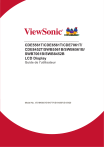
Lien public mis à jour
Le lien public vers votre chat a été mis à jour.
Caractéristiques clés
- Fonctionnalité tactile interactive
- Outils d'annotation intégrés
- Options de connectivité polyvalentes (HDMI, VGA, USB)
- Lecteur multimédia intégré
- Télécommande incluse pour une utilisation facile
- Compatibilité VESA pour le montage mural
Questions fréquemment posées
Le numéro de série de votre écran LCD se trouve à l’arrière de l’écran.
Connectez un câble VGA (15 broches) entre l'ordinateur externe et le port VGA IN de l'écran. Connectez un câble audio entre le port AUDIO OUT de votre ordinateur externe et le port AUDIO IN de l'écran. Connectez un câble USB entre l'ordinateur externe et le port TOUCH OUT de l'écran.
Dans n'importe quelle source d'entrée, placez deux doigts sur l'écran (en les espaçant d'environ 2 à 5 cm) et laissez-les pendant plus de deux secondes pour invoquer le menu d'annotations. Dans ce mode, l'utilisateur peut uniquement utiliser le stylet.